虽然 Astra 提供了各种各样的 Google 字体,但您也可以轻松使用自己的自定义字体。本文档将帮助您了解如何在使用 Astra 主题时添加自定义字体。
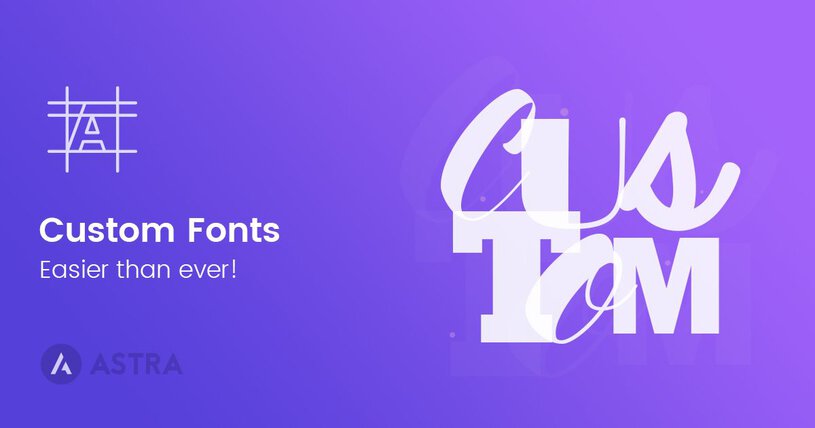
什么是自定义字体
自定义字体是您可以为网站选择的特殊字体样式,而不是大家常用的字体。自定义字体能赋予您的网站独特的外观和风格。
这些字体独特而鲜明,通常反映出其所针对的实体的个性、品牌或设计偏好。
例如,如果您拥有一个高档服装品牌,您可以选择一种看起来优雅独特的特殊字体。这不仅能让您的品牌脱颖而出,还能让您的网站更具格调。
或者,如果您经营一家创意机构,您可以选择一种与您的创意风格相匹配的有趣且不同的字体,让您的网站看起来很酷且令人难忘。
因此,自定义字体可以帮助您的网站看起来更特别,并且更好地适合您的品牌或风格。
如何在 Astra 中添加自定义字体
要使用您自己的自定义字体,您必须先在您的网站上安装自定义字体插件。然后下载您选择的自定义字体,*后上传并使用自定义字体到您的网站。
让我们一步一步地完成每个步骤。
首先,您可以按照以下步骤在您的网站上添加和使用自定义字体插件:
- 转到您的 WordPress 仪表板。
- 单击菜单中的“插件”,然后选择“添加新插件”。
- 在搜索栏中搜索“自定义字体”。
- 单击“安装”,然后单击“激活”。
- 安装后,激活自定义字体插件。
- 在仪表板 > 外观 > 自定义字体中找到插件选项来自定义您的字体。
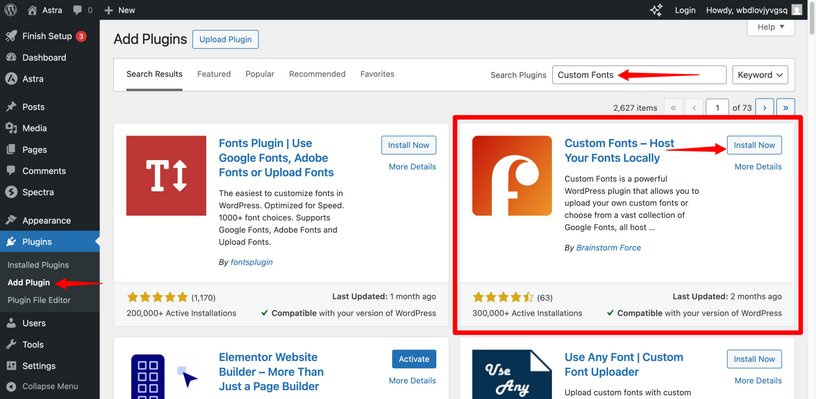
就是这样!您已成功添加并激活自定义字体插件,现在可以在您的网站上自定义字体。
下一步是下载自定义字体。
如何下载自定义字体
在将字体添加到您的网站之前,您可以从各种来源获取自定义字体。请务必注意,某些字体在添加到您的网站时可能会附带许可限制。
本指南将以 Google 字体为例。您可以通过https://www.fontsquirrel.com/访问 Google 字体。
从 Google Fonts 中选择字体后,下一步是单击“下载 TTF”按钮下载字体文件。
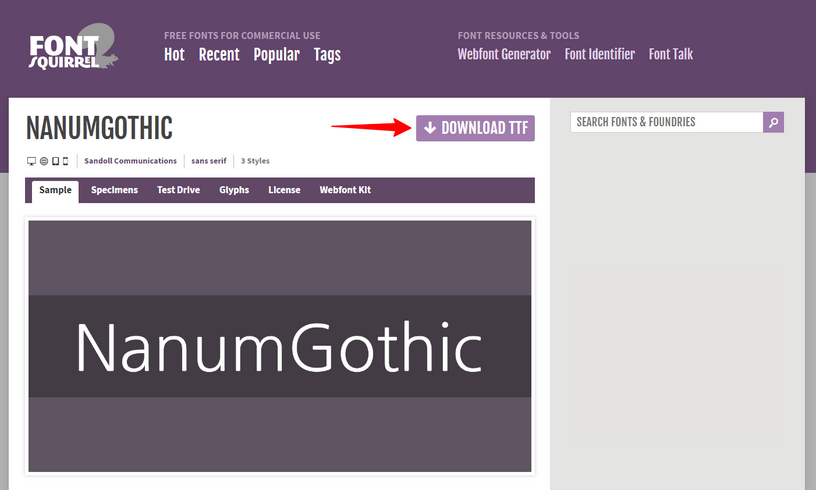
打开下载的 .zip 文件时,您会发现各种格式的字体文件,如 TTF、OTF、WOFF、WOFF2 等。
这些字体文件随后可以被提取并保存到您的电脑中。之后,您可以根据需要将一个或多个字体文件上传到您的网站。
在您的网站上上传并使用自定义字体
安装好字体文件和自定义字体插件后,就可以上传字体了。让我们开始吧:
- 导航至仪表板 > 外观 > 自定义字体;
- 现在,点击“添加新字体”按钮,为您的字体命名。您可以随意命名,只要您能识别即可。字体将在定制器中的字体列表中显示为该名称。在本例中,我们保留字体名称“Nanum Gothic”。
- 为您上传的字体文件选择适当的字体粗细。
- 选择您的字体文件。
- 此步骤为可选步骤。如果您的字体有更多变体,请向下滚动并点击“添加字体变体”。
- 添加所有字体变体后,单击表单底部的“保存字体”按钮进行保存和上传。
- 该字体将自动添加到所有定制器排版选项的字体列表中。
如何使用上传的字体自定义排版
将自定义字体上传到网站后,该字体将自动添加到所有定制器排版选项的字体列表中。要使用它,请按照以下步骤操作:
- 导航至外观 > 自定义
- 导航到您想要编辑的任何排版选项。在本例中,我们将使用在“全局”>“排版”>“基本字体”中上传的字体。
- 点击字体下拉菜单后,您会在列表中的“其他系统字体”部分找到新字体。请在此处选择您的字体。
- 从可用变体中设置您想要使用的变体(取决于您上传的数量)。
- 单击“发布”按钮应用您的字体。

按照上述步骤,您可以将任何自定义字体添加到您的网站并将它们与 Astra 主题一起使用。
希望以上内容对您有所帮助。如果您有任何疑问,请随时联系我们。
笔记:
值得一提的是,自 Astra 主题 3.6.0 版本起,您可以选择在网站上自行托管 Google 字体(Astra > 控制面板 > 设置 > 性能 > 本地加载 Google 字体)。因此,无需使用自定义字体插件导入 Google 字体。您可以将此插件用于从其他来源下载的字体。

